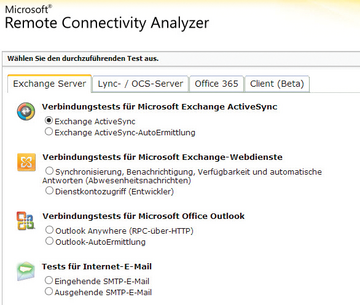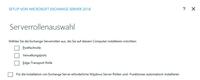E-Mail-Versand und -Empfang konfigurieren
Der Empfang- und Versand von E-Mails setzt sich aus verschiedenen Bereichen zusammen. Nach der Installation kann ein Exchange-Server zunächst noch keine E-Mails empfangen und senden. Sie müssen dazu erst einige Einstellungen in der Exchange-Verwaltungskonsole vornehmen. Hier fällt auf, dass Microsoft die verschachtelte Struktur der alten Exchange-Verwaltungskonsole überarbeitet und die notwendigen Befehle in einen gemeinsamen Bereich integriert hat:
»E-Mail-Empfang -- Exchange«
nimmt zunächst nur E-Mails für Domänen an, die im Menü
»Nachrichtenfluss«
bei
»Akzeptierte Domänen«
hinterlegt sind (
Abbildung 3
). Damit ein Exchange-Server E-Mails entgegennehmen kann, muss ein Empfangsconnector erstellt und so konfiguriert sein, dass er E-Mails vom sendenden Server akzeptiert. Empfangsconnectoren finden Sie über
»Nachrichtenfluss | Empfangsconnectors«
. Standardmäßig legt Exchange bereits Connectoren an.
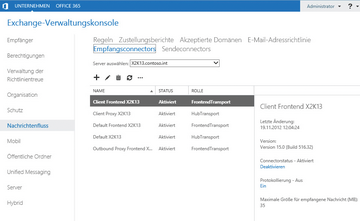 Abbildung 3: Den E-Mail-Fluss verwalten Sie in der Exchange-Verwaltungskonsole an der zentralen Stelle Nachrichtenfluss.
Abbildung 3: Den E-Mail-Fluss verwalten Sie in der Exchange-Verwaltungskonsole an der zentralen Stelle Nachrichtenfluss.
Damit Exchange-Server E-Mails intern zustellen können, muss die E-Mail-Adresse in der E-Mail in der Organisation vorhanden sein. Welche E-Mail-Adressen der Server an die Anwender verteilt, sehen Sie auf der Registerkarte
»E-Mail-Adressenrichtlinie«
im Bereich
»Nachrichtenfluss«
. Postfächer für Anwender erstellen Sie über
»Empfänger | Postfächer«
. An dieser Stelle können Sie auch gleich neue Benutzerkonten im Active Directory anlegen. Damit Exchange E-Mails nach extern versenden kann, muss mindestens ein Sendeconnector erstellt sein. Diese Konfiguration finden Sie über
»Nachrichtenfluss«
auf der Registerkarte
»Sendeconnectors«
. Nach der Installation ist noch kein solcher Sendeconnector vorhanden.
Hilfe bei der SMTP-Diagnose
Ein wichtiges Diagnoseprogramm für den E-Mail-Fluss ist Smtpdiag, das Sie von der Microsoft-Internetseite
[5]
kostenlos herunterladen können. Mit diesem Tool können Sie Probleme beim SMTP-Versand in der Eingabeaufforderung diagnostizieren und so die Sendeconnectors des Servers testen. Die Installationsdateien des Tools enthalten ein ausführliches Word-Dokument, das die Verwendung erklärt. Das Tool überprüft, ob eine E-Mail per SMTP zugestellt werden kann. Geben Sie den Befehl
»smtpdiag Absenderadresse Empfängeradresse«
ein, zum Beispiel
»smtpdiag joost@contoso.com mailto:thomas.joos@web.de«
. Das Tool überprüft dann, ob der Server die E-Mail durch die DNS-Auflösung zustellen könnte, und gibt Probleme sehr detailliert aus. Sie sehen bei der Ausgabe auch, wenn Server Verbindungen nicht akzeptieren und können gezielt bei den entsprechenden Servern zur Fehlerbehebung ansetzen.
Über die Microsoft-Seite [6] können Sie die Verbindung Ihrer Exchange-Organisation mit dem Internet testen. Das Tool dient zum Testen der Verbindung von Outlook, Smartphones oder Office 365. Haben Sie den gewünschten Test ausgewählt, geben Sie noch die Daten des Exchange-Servers ein, den Sie testen wollen, und die Benutzerdaten, mit denen Sie die Verbindung aufbauen. Anschließend testet das Tool die Verbindung und zeigt an, ob die Konfiguration funktioniert ( Abbildung 4 ).